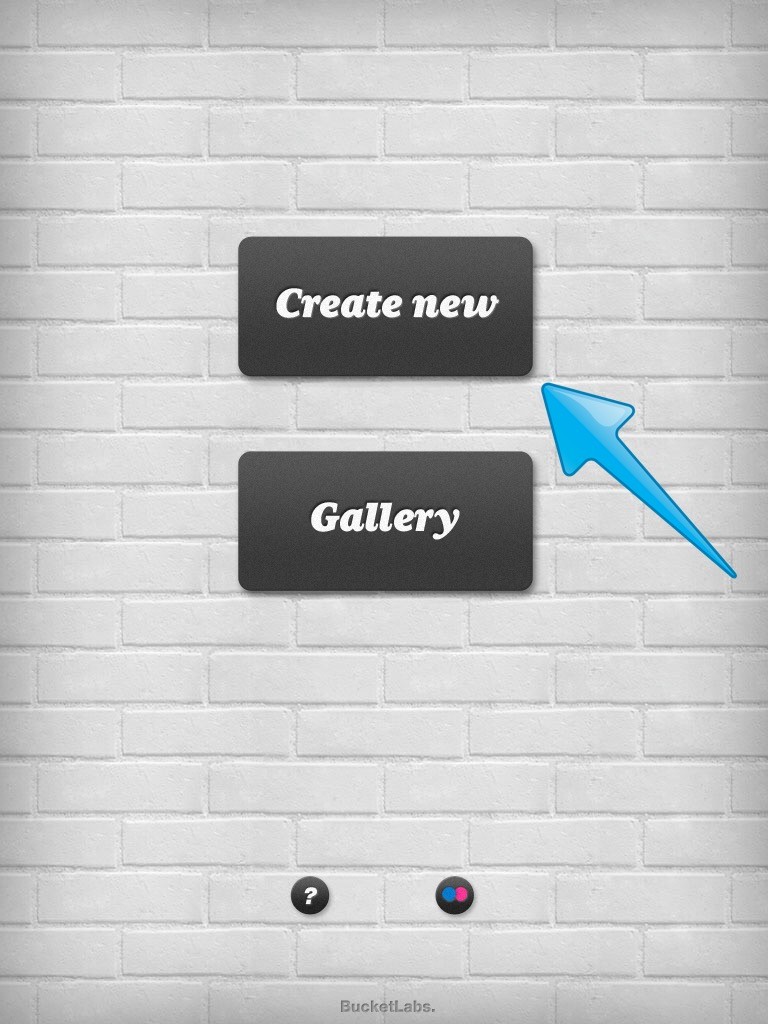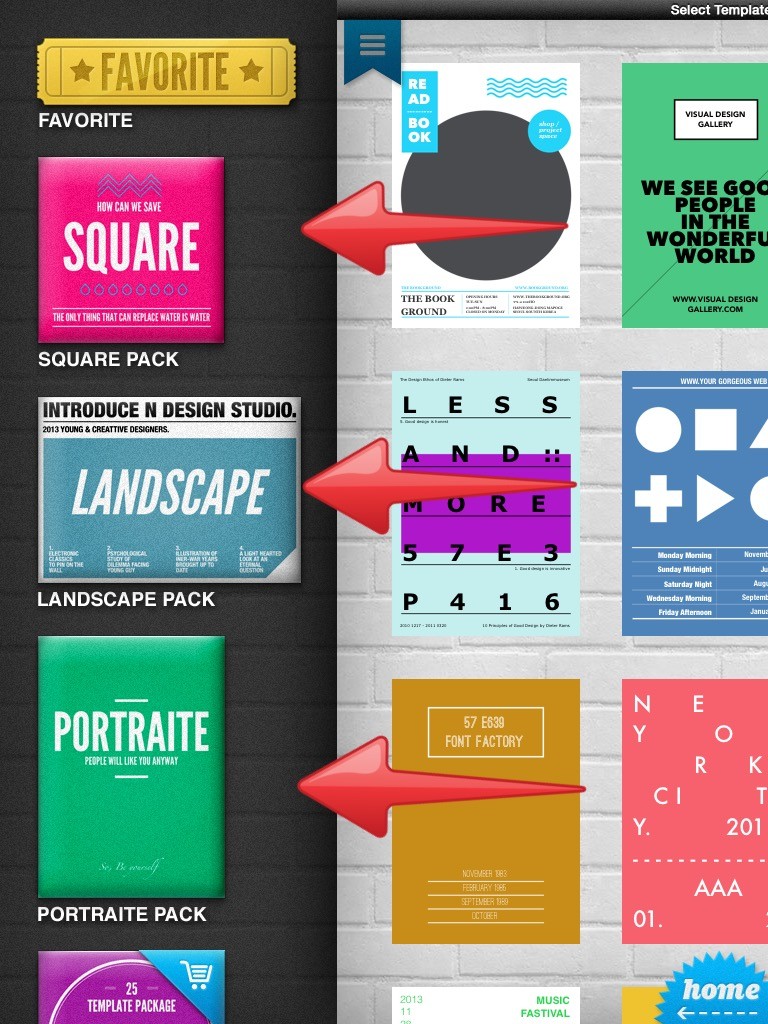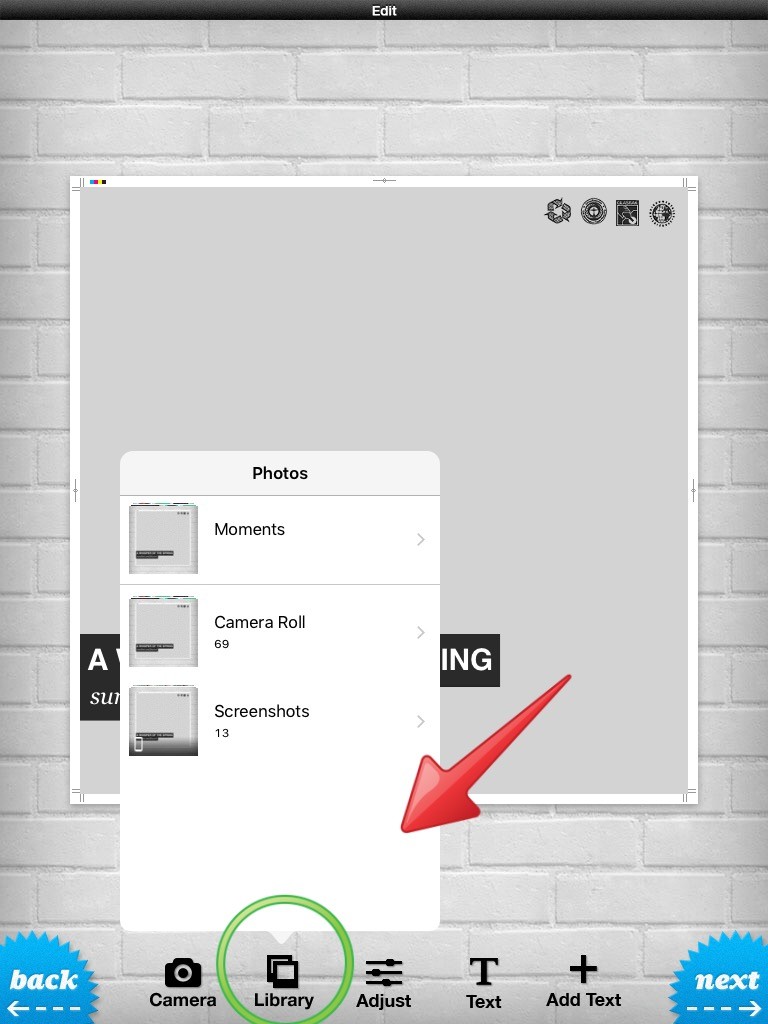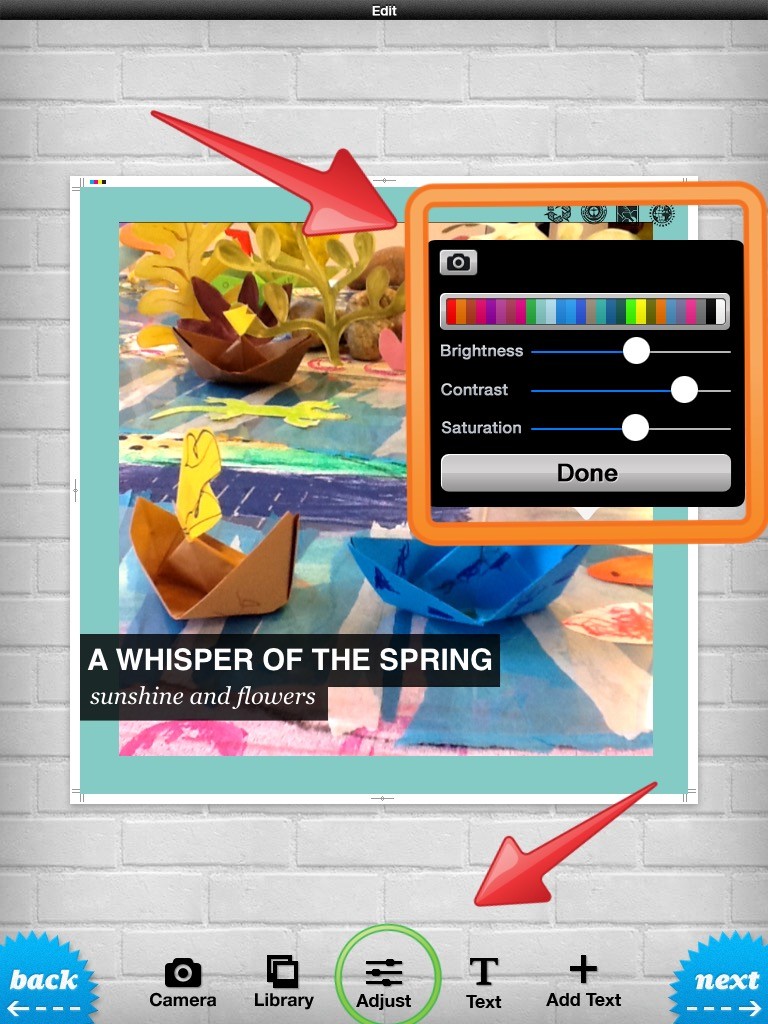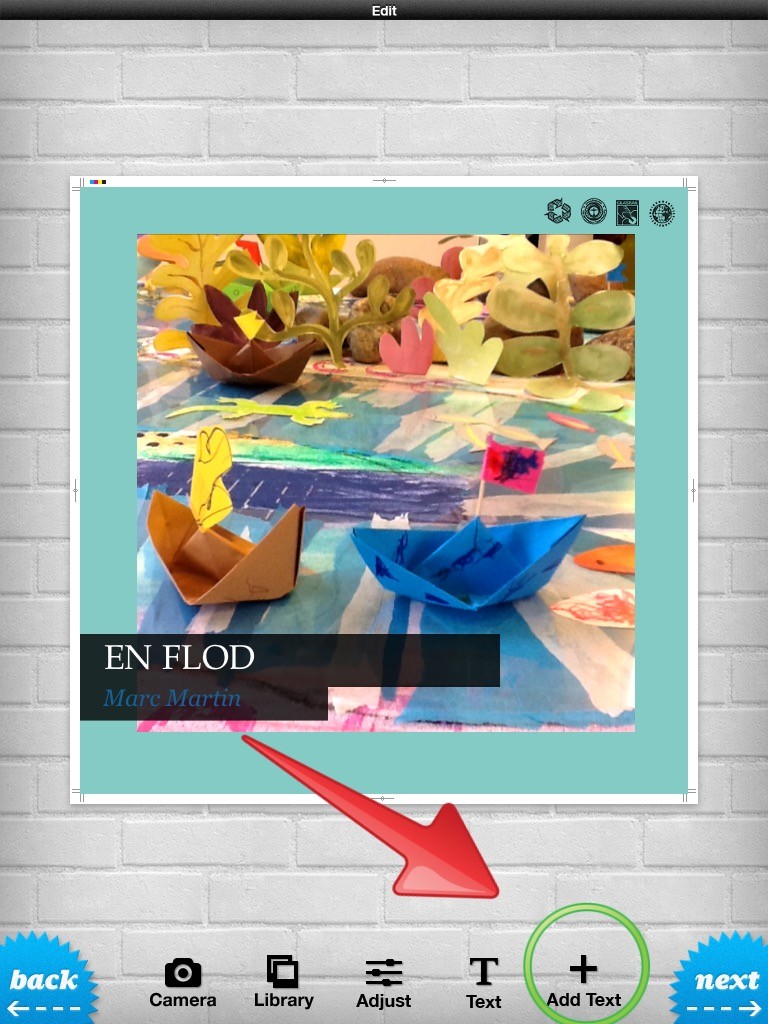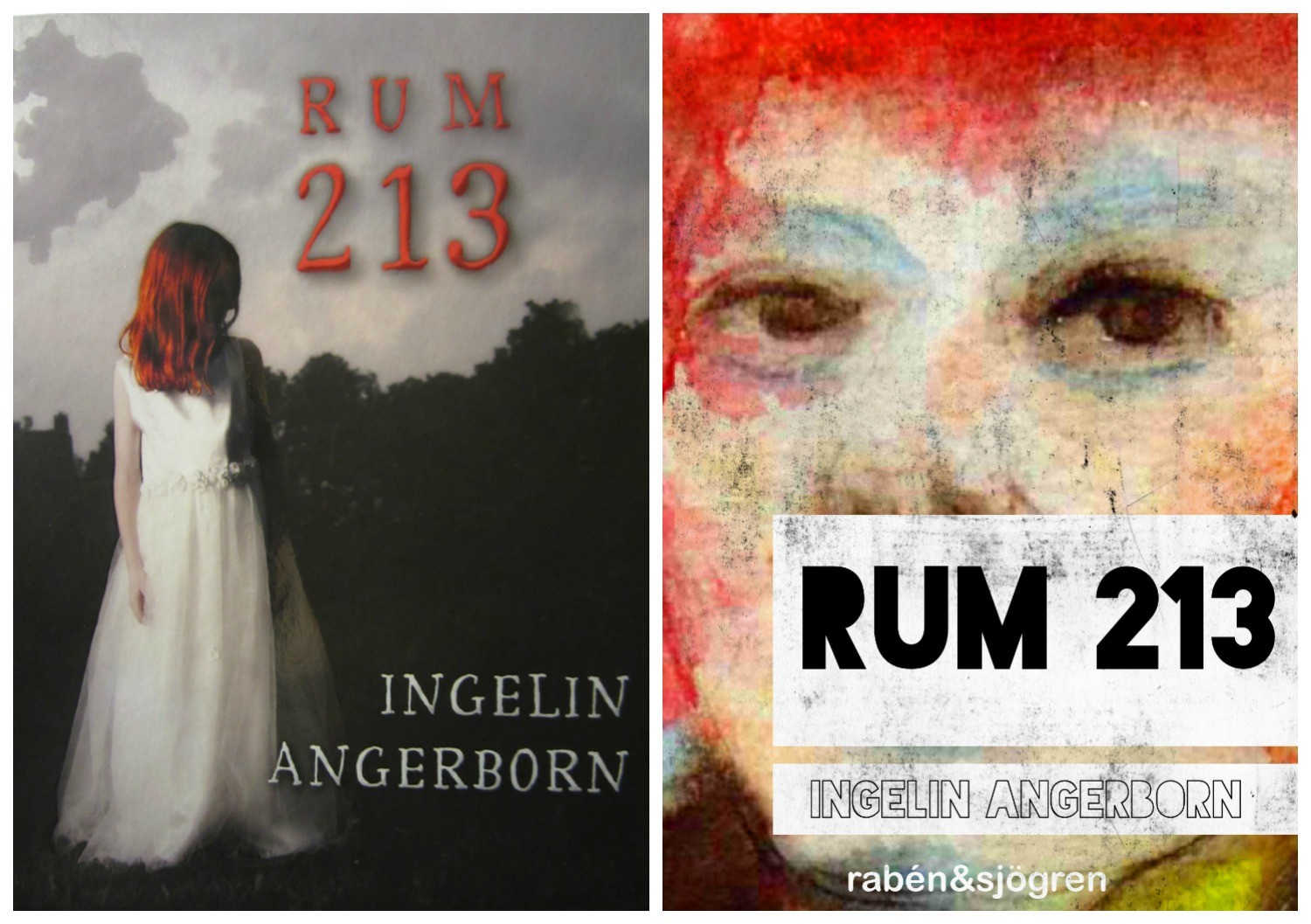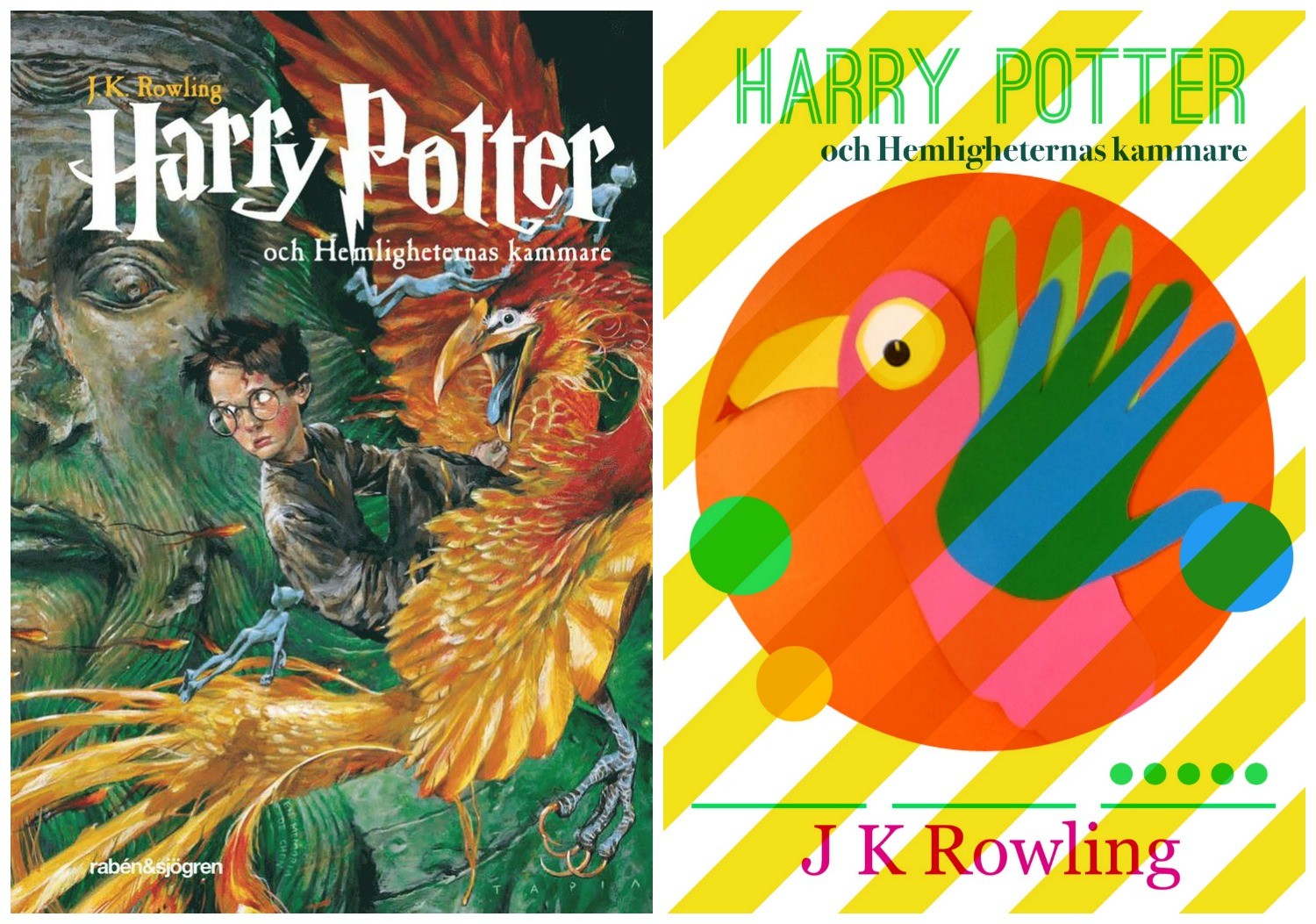Vad berättar en boks framsida om innehållet? Fångar det din uppmärksamhet och lockar till läsning, eller väljer du bort en bok med en tråkig framsida? Under läslovet ordnade Litteraturhuset Trampolin tillsammans med biblioteket en workshop för barn 7-12 år där de fick göra nya bokframsidor i appen Phoster på iPad. En rolig och beroendeframkallande app som egentligen är till för att skapa affischer, men som fungerar utmärkt även till annat.
Phoster är väldigt enkel att använda men om du känner dig osäker går vi här igenom steg för steg hur den fungerar och vad du kan göra.
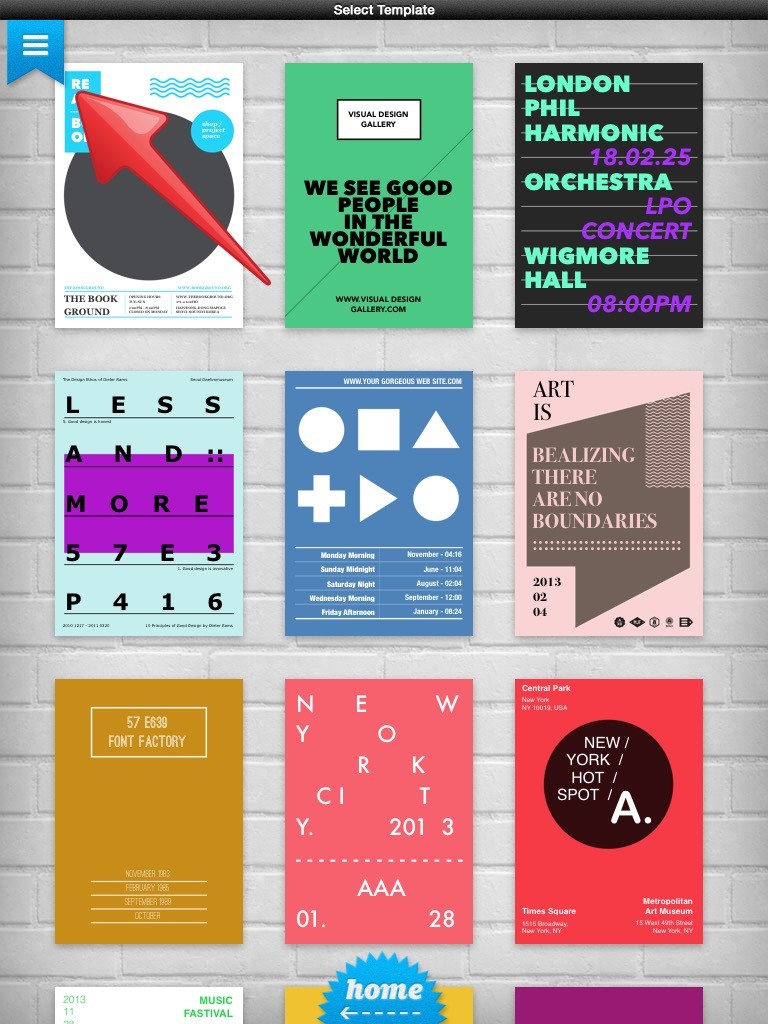 När du öppnar appen kan du välja att titta på tidigare sparade affischer/bilder i galleriet eller skapa en ny. Väljer du att skapa en ny dyker det upp en sida med många olika färdiga layoutförslag som du kan välja mellan. Mycket går att ändra, som till exempel att lägga till och ta bort text, att ändra färg och lägga till en bild, men vissa detaljer är fasta, ofta gäller det ramar, mindre symboler och var din uppladdade bild hamnar, så det är bra att prova sig fram i början.
När du öppnar appen kan du välja att titta på tidigare sparade affischer/bilder i galleriet eller skapa en ny. Väljer du att skapa en ny dyker det upp en sida med många olika färdiga layoutförslag som du kan välja mellan. Mycket går att ändra, som till exempel att lägga till och ta bort text, att ändra färg och lägga till en bild, men vissa detaljer är fasta, ofta gäller det ramar, mindre symboler och var din uppladdade bild hamnar, så det är bra att prova sig fram i början.
Den första sidan visar bara layoutförslag i stående format. Vill du ha liggande eller kvadratisk framsida klickar du på de tre små strecken längst upp till vänster på skärmen. Där finns fler layouter också, men de ingår inte i ursprungspaketet utan måste köpas till.
När du har valt en layout som du tror passar din bokframsida klickar du på den och sedan är det dags att ladda upp den bild du vill ha. Här kan du göra på flera olika sätt. Antingen skapar du en egen bild och laddar upp den direkt genom att använda kamerafunktionen som ligger längst ner till vänster i appen. För den som tycker om att teckna och måla går det utmärkt att göra det först och sedan fotografera verket för att ladda upp den i appen.
Ett annat alternativ är att leta passande gratisbilder på nätet. En bra sida på svenska är Pixabay där du kan söka efter bilder och ladda ner dem till bildrullen på iPaden. För att ladda upp dem i Phoster klickar du sedan på library-ikonen och väljer den bild du vill ha.
För att ändra bakgrundsfärg på din bokframsida klickar du på reglaget Adjust längst ner på sidan. Här kan du också ändra ljusstyrka, kontrast och mättnad på ditt uppladdade foto.
Den layouten vi har valt i exemplet har inte så mycket text och fungerar ganska bra för just en bokframsida. Du byter enkelt ut texten genom att klicka på den, radera befintlig text och skriva in din egen. Finns det för mycket text i den layout du har valt är det bara att ta bort textrutorna som du inte vill ha kvar. Det går också att ändra typsnitt, färg och storlek (till viss grad) på texten.
Skulle du vilja lägga till något, som en underrubrik eller förlagsnamnet går det att klicka på plustecknet längst ner till höger så dyker det upp en textruta som går att dra dit du vill ha den.
När du känner dig färdig klickar du på Next längst ner i högra hörnet. Då får du fler förslag på filter som kan ändra utseendet på ditt bokomslag. Här ovanför har vi till exempel valt ett filter som gör kanterna något mörkare. För att spara bilden till galleriet klickar du på Save. Det går också att maila bilden eller dela den direkt på sociala medier.
Bokomslaget vi har visat som exempel i det här inlägget är vår variant av en fantastiskt vacker bilderbok som vi har arbetat med i vår öppna verksamhet Fantasifabriken för små barn, och vår uppladdade bild är ett foto på de båtar som skapades då.
I den workshop vi ordnade på läslovet hade vi fler förslag på uppgifter att göra. Barnen fick välja mellan att göra om sin favoritbok, förbättra ett riktigt tråkigt bokomslag eller ändra genre eller målgrupp på en befintlig bok. Hur skulle en bilderbok se ut om den i stället var en skräckroman för vuxna? Och hur förvandlar man en ungdomsbok till en pekbok?
När man väl har börjat är det svåraste att sluta. Det är så lätt att vilja göra bara en till…